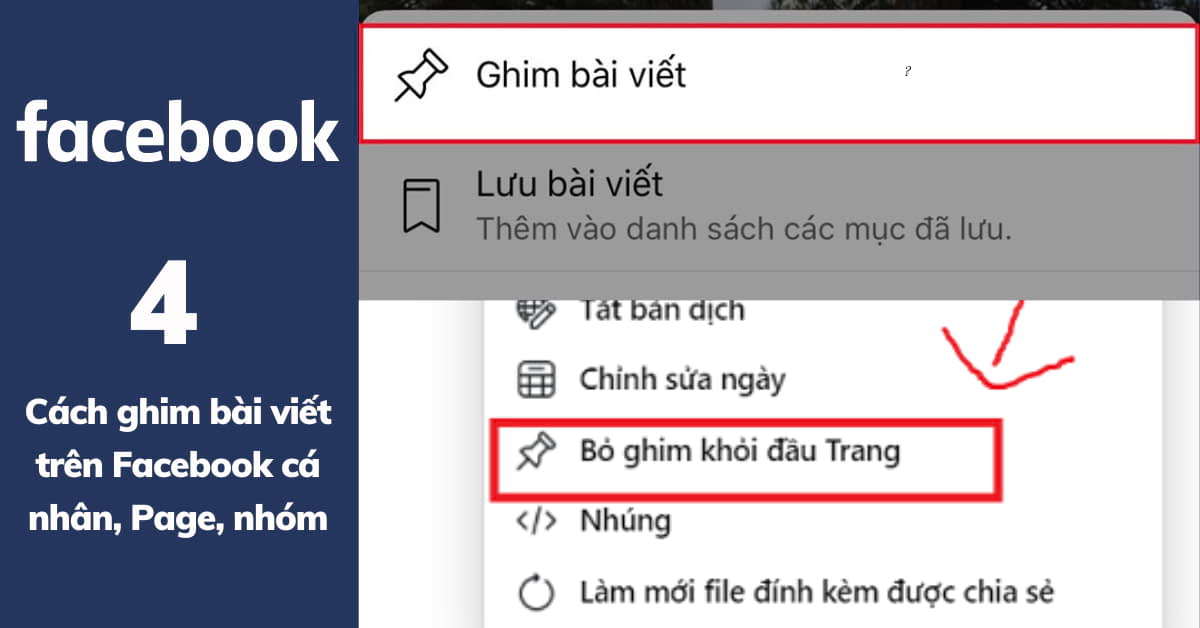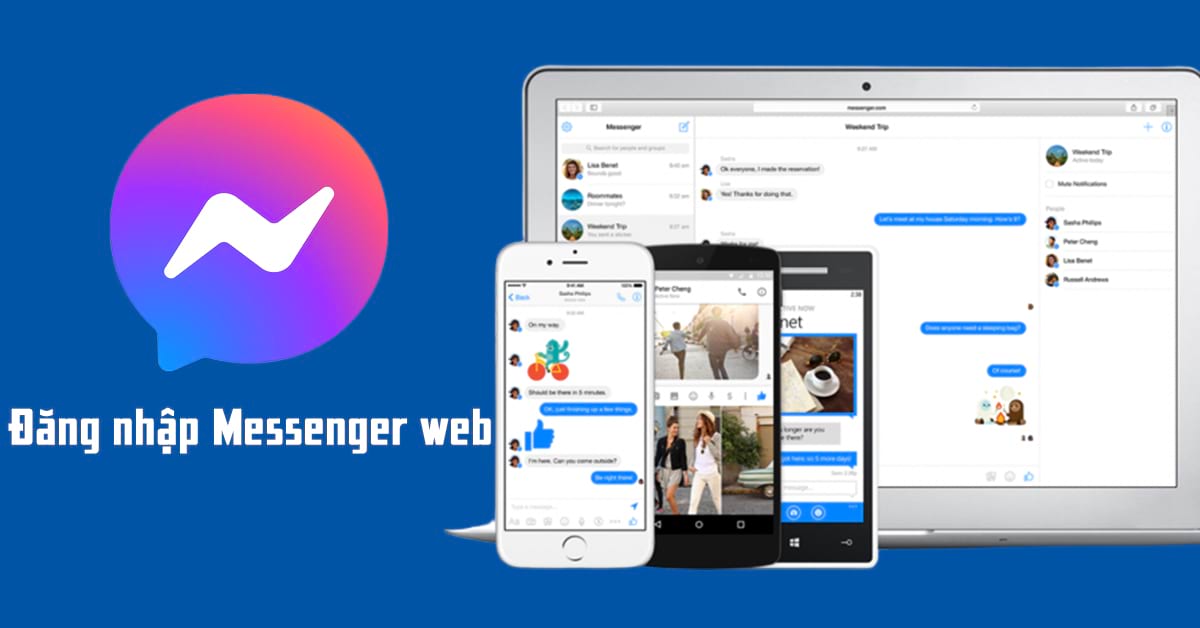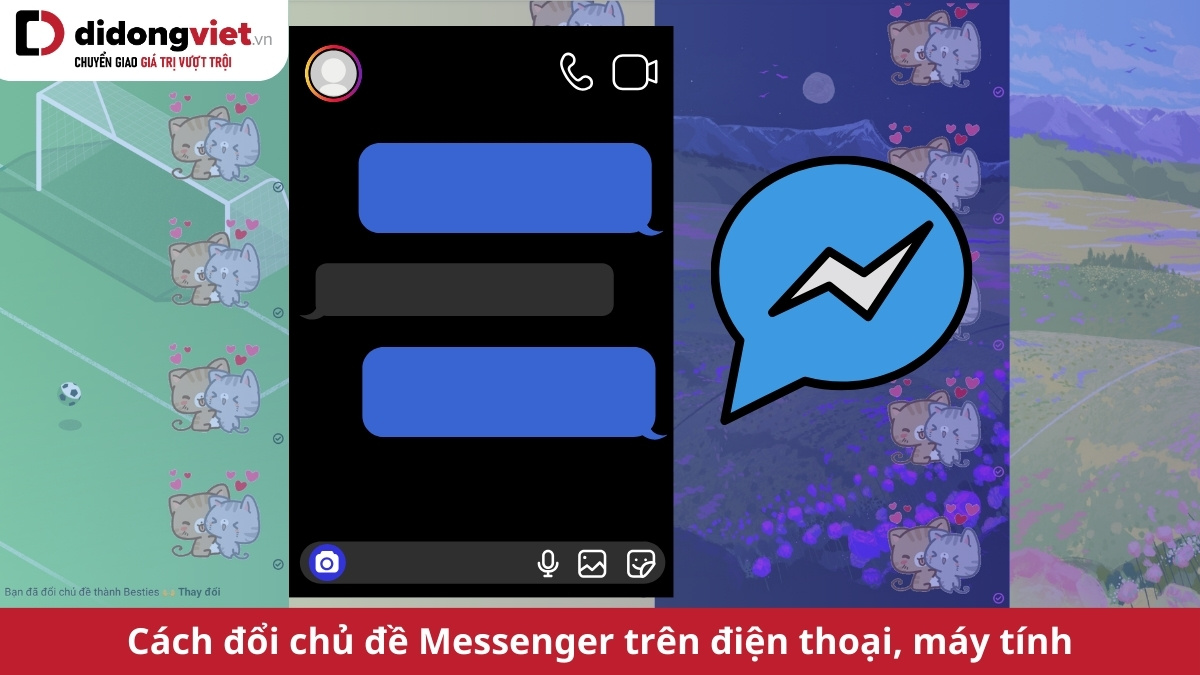Hiện tại FB đã cho phép người dùng ghim được bài viết quan trọng lên đầu trang cá nhân, Fanpage của mình. Điều này sẽ rất có lợi cho người dùng kinh doanh trên FB truyền tải được thông điệp tốt hơn. Hãy cùng bài viết tìm hiểu qua 4 cách ghim bài viết trên Facebook đơn giản dưới đây nhé.
1. Lợi ích của việc ghim bài viết trên Facebook
Trước khi tìm hiểu qua các cách ghim bài viết trên Facebook thì hãy cùng bài viết điểm qua một số lợi ích của tính năng mới này nhé. Việc người dùng có thể ghim bài viết lên đầu trang Facebook của mình sẽ giúp đánh dấu được những nội dung quan trọng, nổi bật. Việc ghim bài viết lên đầu sẽ dễ thu hút được sự chú ý của người khác và truyền bá được nội dung bài viết tốt hơn.
Thường các bài viết trên trang cá nhân, Fanpage, group khi có bài khác mới hơn đăng lên, thì bài cũ hơn sẽ bị trôi đi mất. Với tính năng ghim bài viết sẽ giúp giữ được nội dung quan trọng mà người dùng muốn truyền đạt lên đầu tiên không bị trôi đi. Tính năng này sẽ giúp tương tác tốt hơn cho các bài viết khuyến mãi, chương trình sự kiện, lịch họp,…
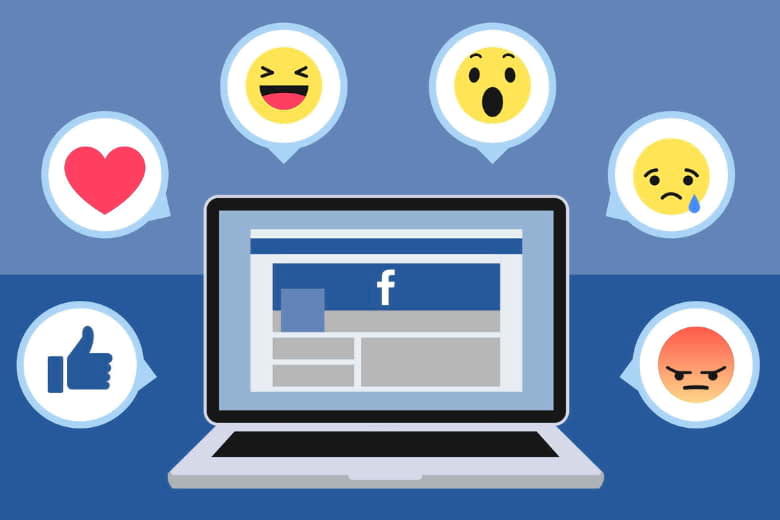
2. Cách ghim bài viết trên trang cá nhân Facebook
Đầu tiên, hãy cùng bài viết tìm hiểu chi tiết hơn về cách ghim bài viết trên Facebook ở trang cá nhân trên giao diện điện thoại và máy tính dưới đây nhé.
2.1. Dành cho điện thoại
Cách ghim bài viết trên Facebook đối với trang cá nhân giao diện điện thoại đơn giản như sau:
Bước 1: Đầu tiên người dùng cần mở ứng dụng Facebook trên điện thoại của mình > bấm chọn vào biểu tượng có 3 dấu gạch ngang ở bên góc dưới bên phải đối điện thoại iPhone, góc trên bên phải đối với Android. Sau đó bấm chọn mở trang cá nhân của bạn lên.
Bước 2: Sau đó hãy kéo đến bài viết bạn muốn ghim lên đầu trang cá nhân của mình > bấm vào biểu tượng hình 3 dấu chấm ngay ở góc trên bên phải của bài viết > tìm chọn vào dòng Ghim bài viết là xong.
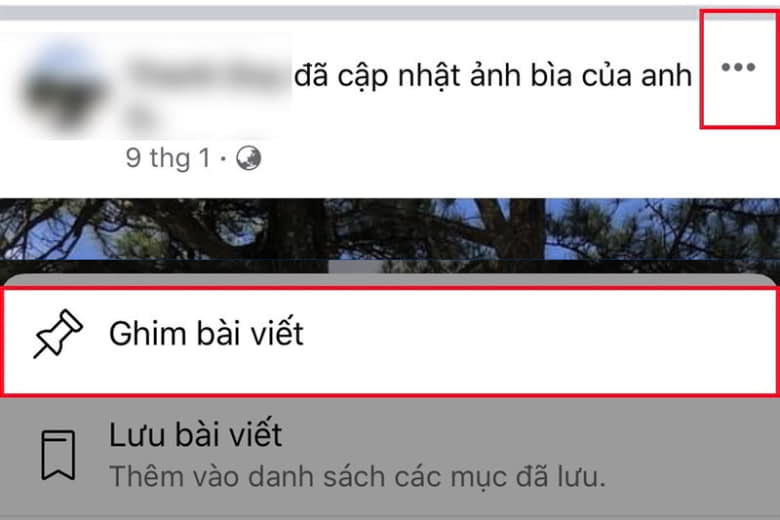
2.2. Dành cho máy tính
Cách ghim bài viết trên Facebook ở trang cá cá nhân trên giao diện máy tính cũng thực hiện đơn giản như sau:
Bước 1: Đầu tiên người dùng cần truy cập vào FB trên duyệt trình web của mình thông qua đường link https://www.facebook.com/profile > sau đó hãy bấm vào biểu tượng ảnh đại diện ở góc trên bên phải màn hình để truy cập vào trang cá nhân của bạn.
Bước 2: Tiếp đến, hãy kéo tìm đến bài viết mà bạn muốn ghim lên đầu trang cá nhân của mình > hãy bấm chọn vào ký hiệu hình 3 chấm ở ngay góc bên phải của bài viết > bấm chọn vào dòng Ghim bài viết là hoàn thành.
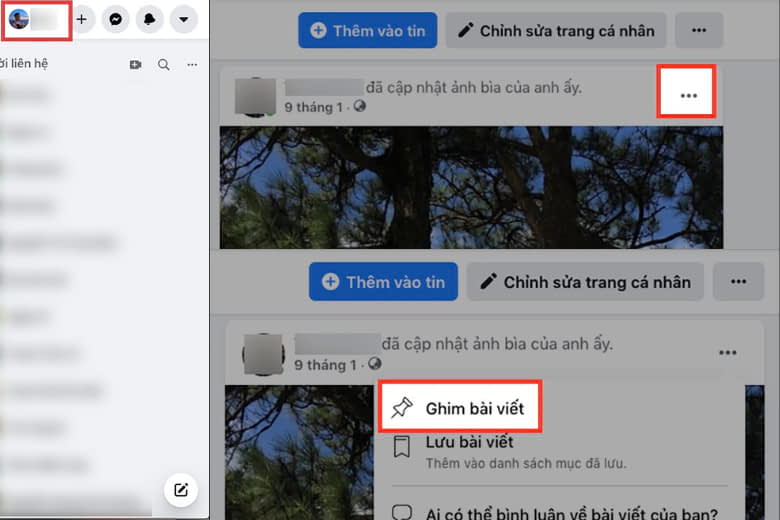
3. Cách ghim bài viết trên page Facebook
Kế đến, bài viết sẽ hướng dẫn các bạn đọc cách ghim bài viết trên Facebook với giao diện Fanpage đơn giản dưới đây nhé.
Để có thể ghim được bài viết trên trang Fanpage Facebook thì người dùng cần phải lưu ý đến một số điều kiện như sau:
- Bạn cần phải có quyền quản trị trang Fanpage của mình hoặc ít nhất là ở chức vụ biên tập viên thì mới có thể ghim bài viết lên đầu trang.
- Để có thể ghim bài viết mới khác lên đầu trang, thì người dùng phải bỏ ghim bài viết cũ trước thì mới thao tác ghim mới được.
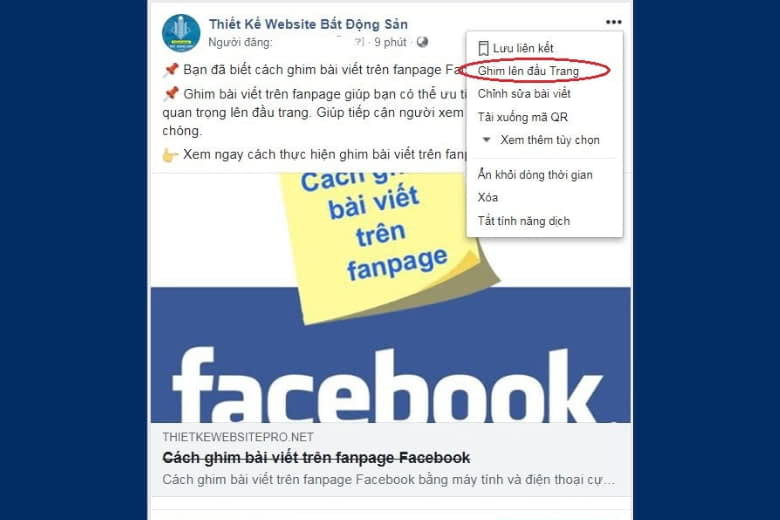
3.1. Hướng dẫn nhanh
Các bước thao tác nhanh cách ghim bài trên Facebook giao diện Fanpage như sau:
Truy cập vào trang Fanpage bạn muốn ghim bài viết > chọn vào biểu tượng hình 3 chấm ngay góc phải bài viết trên Fanpage muốn ghim > tiếp tục chọn vào dòng Ghim lên đầu.

3.2. Hướng dẫn chi tiết
Cách ghim bài viết trên Facebook hướng dẫn chi tiết như sau:
Bước 1: Đầu tiên, người dùng cần truy cập vào trang Fanpage của mình > tìm đến bài viết bạn muốn ghim > ngay tại góc phải của bài viết hãy bấm vào ký hiệu dấu 3 chấm.
Bước 2: Hãy tìm dòng Ghim lên đầu và bấm vào, như vậy là bài viết đó đã được ghim thành công lên đầu trang Fanpage của bạn.
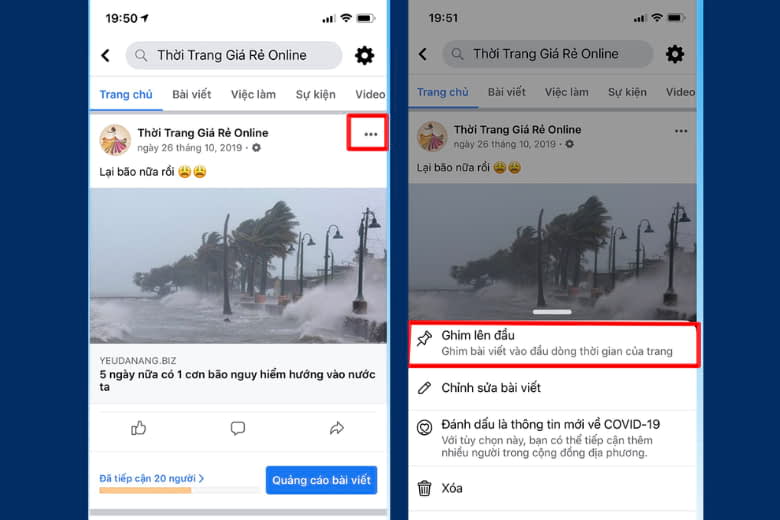
4. Cách ghim bài viết trên nhóm Facebook
Tiếp đến, bài viết sẽ giới thiệu đến các bạn đọc cách ghim bài viết trên Facebook ở giao diện group dưới đây nhé. Người dùng cần lưu ý một số điều kiện để có thể ghim được bài viết trên giao diện Group FB như sau:
- Người dùng phải là quản trị viên của Group Facebook muốn ghim bài.
- Bài viết bạn muốn ghim phải là một trong những bài đã được đặt làm bản công bố trước đó.
- Đảm bảo rằng trước đó, chưa từng ghim bài viết nào cả. Nếu đã từng ghim thì bạn phải bỏ ghim bài viết cũ trước thì mới có thể ghim bài mới lên.

4.1. Hướng dẫn nhanh
Cách ghim bài viết trên Facebook với giao diện nhóm đơn giản với các bước thao tác nhanh như sau:
Truy cập vào nhóm Facebook > bấm chọn biểu tượng hình 3 chấm ngay trên góc phải bài viết muốn ghim > chọn vào đánh dấu bài viết là bản công bố > chọn vào mục Công bố sẽ xuất hiện các bài viết đã công bố trên Group > chọn vào biểu tượng dấu 3 chấm trên bài viết vừa được đặt công bố > bấm vào mục Ghim lên đầu là hoàn thành.
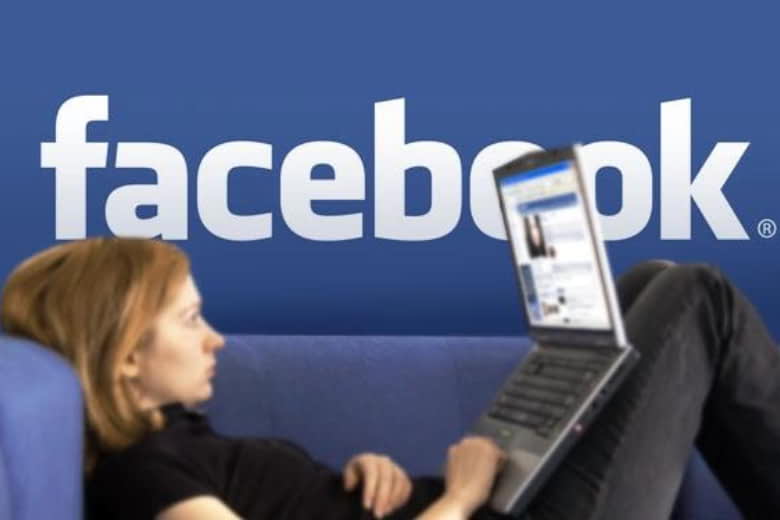
4.2. Hướng dẫn chi tiết
Các bước hướng dẫn chi tiết cách ghim bài viết trên Facebook giao diện group thực hiện như sau:
Bước 1: Đầu tiên người dùng cần truy cập vào nhóm FB mà mình muốn ghim bài > bấm chọn vào biểu tượng ký hiệu 3 chấm phía bên trên góc phải của bài viết muốn ghim.
Bước 2: Tiếp đến hãy bấm chọn vào mục Đánh dấu bài viết là một bản công bố > chọn tiếp vào mục Công bố, giao diện mới xuất hiện sẽ có các bài viết đã được đánh dấu công bố.
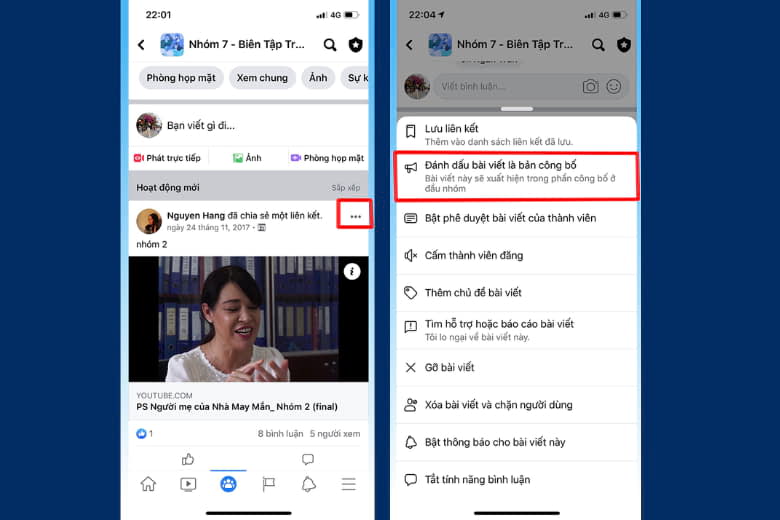
Bước 3: Hãy tìm bài viết muốn ghim bấm chọn vào biểu tượng hình 3 chấm bên góc phải > chọn vào dòng Ghim lên đầu, như vậy là đã hoàn thành bước ghim bài viết lên đầu group.
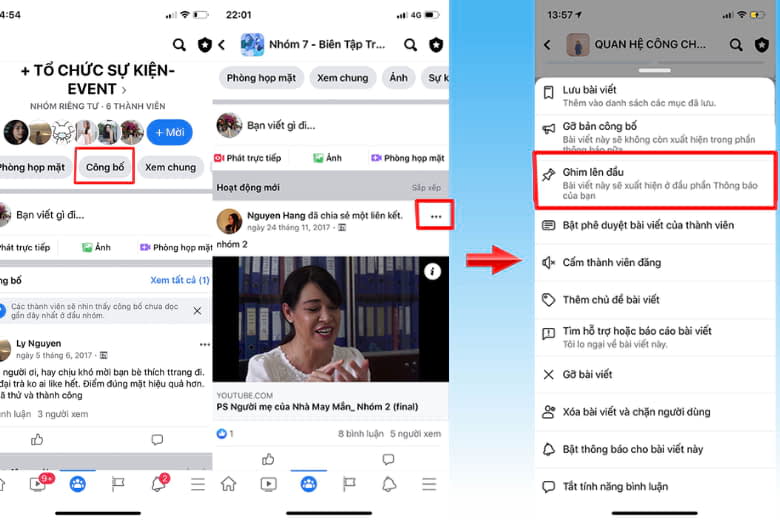
5. Cách ghim 2 bài viết trên Facebook
Cũng như đã giới thiệu ở các cách ghim bài viết trên Facebook ở trên, nếu muốn ghim một bài viết mới, thì người dùng phải bỏ ghim bài viết cũ mới có thể thao tác được. Hiện tại thì Facebook chỉ đang hỗ trợ người dùng ghim 1 bài duy nhất trên trang cá nhân, Fanpage hoặc group. Vì vậy sẽ chưa có cập nhật cách ghim được 2 bài viết lên trên Facebook ở thời điểm hiện tại.
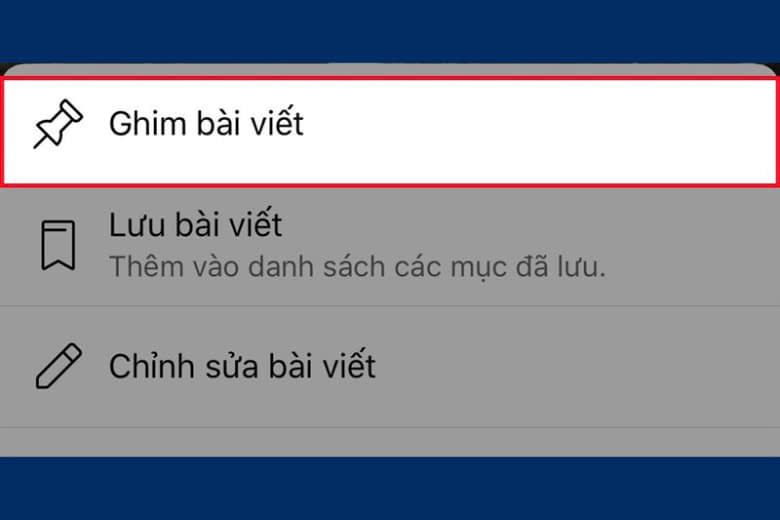
6. Cách bỏ ghim bài viết trên Facebook
Sau khi đã tìm hiểu qua các cách ghim bài viết trên Facebook, thì kế đến hãy cùng tìm hiểu qua một chút về cách bỏ ghim bài viết nhanh chóng dưới đây nhé.
6.1. Hướng dẫn nhanh
Các bước bỏ ghim bài viết hướng dẫn nhanh như sau:
Truy cập vào trang cá nhân, Fanpage, group > bấm vào biểu tượng 3 chấm ở bên góc phải bài viết đang ghim > bấm chọn vào mục Bỏ ghim khỏi phần đầu trang là xong.

6.2. Hướng dẫn chi tiết
Từng bước hướng dẫn chi tiết cách bỏ ghim bài viết trên Facebook như sau:
Bước 1: Đầu tiên, người dùng cần truy cập vào trang cá nhân, Fanpage, Group mà bạn đang muốn gỡ ghim bài viết.
Bước 2: Sau đó hãy bấm chọn vào biểu tượng có hình 3 chấm ở bên góc phải của bài viết ghim đầu trang > bấm chọn vào dòng Bỏ ghim khỏi phần đầu trang, như vậy là đã hoàn thành.
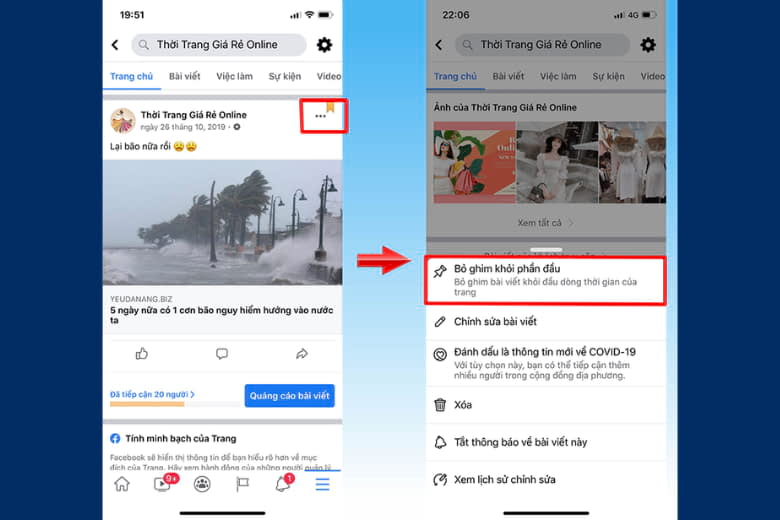
7. Giải đáp những câu hỏi thường gặp có liên quan
Sau khi đã tìm hiểu qua cách ghim bài viết trên Facebook và cách bỏ ghim bài viết. Thì kế đến hãy cùng bài viết kiến thức giải đáp câu hỏi thường gặp liên quan đến việc ghim bài viết dưới đây nhé.
Vì sao không ghim được bài viết trên Facebook?
Người dùng không thể ghim bài viết lên đầu trang có một số lý do thường gặp như sau:
Tài khoản FB của bạn có thể đã vi phạm tiêu chuẩn cộng đồng vì đăng các thông tin sai sự thật, hình ảnh, video có yếu tố bạo lực, nội dung nhạy cảm,…
Tài khoản của bạn là một tài khoản clone không có độ tin cậy cao hoặc mới tạo chưa được cập nhật thông tin đầy đủ.
Tài khoản đã từng bị đánh dấu spam do sử dụng các tool like tự động hoặc auto comment.
Chưa cập nhật ứng dụng lên phiên bản Facebook mới nhất.
Để khắc phục được lỗi này, thì người dùng hãy thử kiểm tra lại tài khoản Facebook của mình xem có nhận được cảnh báo nào từ FB hay không. Cập nhật lại đầy đủ thông tin cá nhân nếu thiếu. Không nên đăng những bài viết video vi phạm chính sách của FB và không sử dụng các công cụ tự động like, comment vì sẽ làm giảm độ tin cậy của tài khoản và bị đánh dấu spam. Tiến hành kiểm tra cập nhật phiên bản Facebook mới nhất trên thiết bị của bạn.
9. Kết luận
Bài viết 4 cách ghim bài viết trên Facebook cá nhân, page, nhóm, đã hướng dẫn các bước thực hiện chi tiết cụ thể. Mong rằng những thông tin bài viết cập nhật, sẽ giúp các bạn đọc tiến hành ghim bài viết lên trang của mình thành công.
Trang Dchannel của Di Động Việt, mỗi ngày đều cập nhật thêm các thông tin, thủ thuật, chính sách mới nhất của Facebook. Hãy theo dõi trang để tìm hiểu thêm nhiều thông tin, các thủ thuật, mẹo vặt khắc phục lỗi FB khi gặp phải nhé.
Đừng quên “MUA ĐIỆN THOẠI ĐẾN DI ĐỘNG VIỆT”, để nhận tiền tay nhiều phần quà giá trị, kèm theo mức giá bán khuyến mãi cực sốc cạnh tranh nhất thị trường nhé.
Xem thêm:
- Mạng xã hội Facebook là gì? Được dùng để làm gì? Có nguồn gốc ra sao? Cách sử dụng chi tiết cho newbie
- Frame Facebook là gì? Hướng dẫn 2 cách tạo frame Facebook đơn giản trong 1 nốt nhạc
- Tổng hợp kích thước cover Facebook và những kích cỡ ảnh Facebook khác chuẩn xác nhất
- Hướng dẫn 3 cách đăng story (tin) trên Facebook chỉ với thoáng chốc nên bỏ túi
Di Động Việt